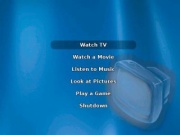LXF79:Freevo
(Новая: ''Наверняка вы уже прикупили себе один из тех широко разрекламированных домашних кинотеатров. Или еще...) |
2sash-kan (обсуждение | вклад) м (→Настройка телевизора) |
||
| (не показаны 3 промежуточные версии 3 участников) | |||
| Строка 6: | Строка 6: | ||
=== Проект Freevo === | === Проект Freevo === | ||
| + | |||
| + | [[Изображение:Img 79 54 1.jpg|thumb|Меню Freevo.]] | ||
Freevo ([http://Freevo.sourceforge.net/ Freevo.sourceforge.net]) является открытым домашним медиа-центром, работающим на компьютере под управлением Linux и базирующимся на других свободных разработках. Среди его возможностей: просмотр любых видео, аудио и графических файлов, расположенных на жестком диске компьютера, а также доступных через сеть. Имеется возможность просмотра и сохранения на диск телевизионных и спутниковых программ. Программа позволяет читать новости и просматривать программу телепередач прямо из Интернета. Сигнал может выводиться как на телевизор, через TV-выход графической карты, так и на монитор. Управление осуществляется традиционно (при помощи мыши и клавиатуры), а также с пульта дистанционного управления. | Freevo ([http://Freevo.sourceforge.net/ Freevo.sourceforge.net]) является открытым домашним медиа-центром, работающим на компьютере под управлением Linux и базирующимся на других свободных разработках. Среди его возможностей: просмотр любых видео, аудио и графических файлов, расположенных на жестком диске компьютера, а также доступных через сеть. Имеется возможность просмотра и сохранения на диск телевизионных и спутниковых программ. Программа позволяет читать новости и просматривать программу телепередач прямо из Интернета. Сигнал может выводиться как на телевизор, через TV-выход графической карты, так и на монитор. Управление осуществляется традиционно (при помощи мыши и клавиатуры), а также с пульта дистанционного управления. | ||
| Строка 29: | Строка 31: | ||
Первая секция содержит общие установки. Например, строка DEFAULT_VOLUME = 40 указывает на уровень громкости, выставляемый по умолчанию. Изменив значение параметра START_FULLSCREEN_X = 0 на 1, можно заставить Freevo запускаться в полноэкранном режиме. Используйте этот параметр, только когда полностью настроите пакет! Строка ROM_DRIVES = None активирует автоматическое обнаружение всех CD или DVD устройств с использованием /etc/fstab. Для отключения этой возможности используйте пустые скобки []. В некоторых случаях придется прописать путь вручную. | Первая секция содержит общие установки. Например, строка DEFAULT_VOLUME = 40 указывает на уровень громкости, выставляемый по умолчанию. Изменив значение параметра START_FULLSCREEN_X = 0 на 1, можно заставить Freevo запускаться в полноэкранном режиме. Используйте этот параметр, только когда полностью настроите пакет! Строка ROM_DRIVES = None активирует автоматическое обнаружение всех CD или DVD устройств с использованием /etc/fstab. Для отключения этой возможности используйте пустые скобки []. В некоторых случаях придется прописать путь вручную. | ||
| − | ROM_DRIVES = [ ( | + | ROM_DRIVES = [ ('/mnt/cdrom', '/dev/cdrom', 'CD-ROM') ] |
Чтобы шум привода не мешал при просмотре фильма, ограничьте скорость CD-ROM до 8x. | Чтобы шум привода не мешал при просмотре фильма, ограничьте скорость CD-ROM до 8x. | ||
ROM_SPEED =8 | ROM_SPEED =8 | ||
| Строка 35: | Строка 37: | ||
ENABLE_SHUTDOWN_SYS = 1 | ENABLE_SHUTDOWN_SYS = 1 | ||
Также в этой секции традиционно переопределяются события (events), которые описаны в файле src/event.py. Например, чтобы во время просмотра фильма увеличить контрастность до 100 нажатием на клавишу 1, нужно прописать следующее правило. | Также в этой секции традиционно переопределяются события (events), которые описаны в файле src/event.py. Например, чтобы во время просмотра фильма увеличить контрастность до 100 нажатием на клавишу 1, нужно прописать следующее правило. | ||
| − | EVENTS[ | + | EVENTS['video']['1'] = Event(VIDEO_SEND_MPLAYER_CMD, arg='contrast -100') |
=== Подключаемые модули === | === Подключаемые модули === | ||
В следующей секции настраиваются подключаемые модули Freevo. Все установленные модули автоматически запускаются из файла Freevo_config.py. Например, строка для запуска модуля TV выглядит так. | В следующей секции настраиваются подключаемые модули Freevo. Все установленные модули автоматически запускаются из файла Freevo_config.py. Например, строка для запуска модуля TV выглядит так. | ||
| − | plugin.activate( | + | plugin.activate('tv', level=10) |
В пользовательском файле, как правило, либо отключают запуск ненужного модуля, либо переопределяют его параметры. Если у вас (как и у меня) нет TV-тюнера и джойстика, добавьте следующие строки. | В пользовательском файле, как правило, либо отключают запуск ненужного модуля, либо переопределяют его параметры. Если у вас (как и у меня) нет TV-тюнера и джойстика, добавьте следующие строки. | ||
| − | plugin.remove( | + | plugin.remove('tv') |
| − | plugin.remove( | + | plugin.remove('joy') |
=== Каталоги === | === Каталоги === | ||
Эта секция позволяет изменить порядок сортировки файлов в каталогах, включить «автозапуск» для содержимого каталогов и вывод информационных тэгов. Например, чтобы разрешить автовоспроизведение для музыкальных файлов и изображений, используйте: | Эта секция позволяет изменить порядок сортировки файлов в каталогах, включить «автозапуск» для содержимого каталогов и вывод информационных тэгов. Например, чтобы разрешить автовоспроизведение для музыкальных файлов и изображений, используйте: | ||
| − | DIRECTORY_AUTOPLAY_ITEMS = [ | + | DIRECTORY_AUTOPLAY_ITEMS = [ 'audio','image' ] |
Позвольте создавать для них список воспроизведения (playlist). | Позвольте создавать для них список воспроизведения (playlist). | ||
| − | DIRECTORY_CREATE_PLAYLIST = [ | + | DIRECTORY_CREATE_PLAYLIST = [ 'audio','image' ] |
И добавьте его в каталог | И добавьте его в каталог | ||
| − | DIRECTORY_ADD_PLAYLIST_FILES = [ | + | DIRECTORY_ADD_PLAYLIST_FILES = ['audio', 'image' ] |
Для большего удобства можно создать в каталоге файл folder.fxd. Он имеет приблизительно такую структуру: | Для большего удобства можно создать в каталоге файл folder.fxd. Он имеет приблизительно такую структуру: | ||
<source lang="xml"> | <source lang="xml"> | ||
<Freevo> | <Freevo> | ||
| − | <folder title= | + | <folder title="Заголовок каталога" img-cover="рисунок.png"> |
| − | <setvar name= | + | <setvar name="directory_autoplay_single_item" val="0"/> |
<info> | <info> | ||
<content>Краткое описание каталога</content> | <content>Краткое описание каталога</content> | ||
| Строка 66: | Строка 68: | ||
Можно использовать один общий файл folder.fxd (например, в домашнем каталоге) и ссылаться на рабочие директории следующим образом: | Можно использовать один общий файл folder.fxd (например, в домашнем каталоге) и ссылаться на рабочие директории следующим образом: | ||
<source lang="xml"> | <source lang="xml"> | ||
| − | <directory recursive= | + | <directory recursive="1">/mnt/mp3/party/rock</directory> |
</source> | </source> | ||
Изображения должны быть сохранены в формате JPEG или PNG и иметь размер 280x200 для фильмов, 200x200 для аудио и 200x160 для каталогов с рисунками. Теперь, если указать этот каталог Freevo, в меню будет выведен заголовок и рядом соответствующий ему рисунок. Кроме того, Freevo позволяет защитить некоторые каталоги от просмотра. Для этого в них необходимо поместить файл .password, в котором указать пароль для доступа. Это защита не спасет при наличии доступа к консоли, но при управлении с пульта ДУ ее вполне достаточно. Пароль желательно использовать цифровой, так как в этом случае его можно будет легко ввести с пульта. | Изображения должны быть сохранены в формате JPEG или PNG и иметь размер 280x200 для фильмов, 200x200 для аудио и 200x160 для каталогов с рисунками. Теперь, если указать этот каталог Freevo, в меню будет выведен заголовок и рядом соответствующий ему рисунок. Кроме того, Freevo позволяет защитить некоторые каталоги от просмотра. Для этого в них необходимо поместить файл .password, в котором указать пароль для доступа. Это защита не спасет при наличии доступа к консоли, но при управлении с пульта ДУ ее вполне достаточно. Пароль желательно использовать цифровой, так как в этом случае его можно будет легко ввести с пульта. | ||
| Строка 73: | Строка 75: | ||
По умолчанию в меню для просмотра фильмов, изображений и музыки отображается домашний каталог пользователя, корневой каталог и смонтированные сменные носители. Удобнее указать каталоги, в которых хранится требуемая информация, вручную, чтобы сократить время поиска. Для этого используются такие директивы: | По умолчанию в меню для просмотра фильмов, изображений и музыки отображается домашний каталог пользователя, корневой каталог и смонтированные сменные носители. Удобнее указать каталоги, в которых хранится требуемая информация, вручную, чтобы сократить время поиска. Для этого используются такие директивы: | ||
| − | VIDEO_ITEMS = [ ( | + | VIDEO_ITEMS = [ ('Movie', '/mnt/media/movies'),('Klips', '/mnt/media/klips') ] |
В качестве параметров могут выступать как каталоги, так и fxd файлы. При помощи следующей директивы можно указать используемый видеопроигрыватель. Для Mplayer: | В качестве параметров могут выступать как каталоги, так и fxd файлы. При помощи следующей директивы можно указать используемый видеопроигрыватель. Для Mplayer: | ||
| − | VIDEO_PREFERED_PLAYER = | + | VIDEO_PREFERED_PLAYER = 'mplayer' |
Для XINE: | Для XINE: | ||
| − | VIDEO_PREFERED_PLAYER = | + | VIDEO_PREFERED_PLAYER = 'xine' |
Аналогично для каталогов изображений и музыки. | Аналогично для каталогов изображений и музыки. | ||
| − | AUDIO_ITEMS = [ ( | + | AUDIO_ITEMS = [ ('Music', '/mnt/media/music'),'fxd/webradio.fxd' ] |
Вторая строка указывает на файл, в котором прописаны Интернет-станции потокового аудио. Готовый файл идет в комплекте с Freevo, при необходимости его можно подредактировать, добавив свои любимые станции. | Вторая строка указывает на файл, в котором прописаны Интернет-станции потокового аудио. Готовый файл идет в комплекте с Freevo, при необходимости его можно подредактировать, добавив свои любимые станции. | ||
| − | IMAGE_ITEMS = [ ( | + | IMAGE_ITEMS = [ ('Foto', '/mnt/media/foto'),('Pics', '/mnt/media/pics') ] |
Для игр необходимо указать не только заголовок и каталог, но и путь к исполняемому файлу эмулятора, аргументы и, по возможности, рисунок. | Для игр необходимо указать не только заголовок и каталог, но и путь к исполняемому файлу эмулятора, аргументы и, по возможности, рисунок. | ||
| − | GAMES_ITEMS = [ ( | + | GAMES_ITEMS = [ ('SUPER NINTENDO', '/home/media/games/snes/roms',('SNES', '/usr/bin/zsnes', '-m -r 3 -k 100 -cs -u', '', None )) ] |
=== Прочие настройки === | === Прочие настройки === | ||
| Строка 93: | Строка 95: | ||
Freevo поддерживает визуальные темы (skins). В комплекте поставляются три: Blurr, Info и Noia, на сайте проекта можно найти еще пять готовых тем. | Freevo поддерживает визуальные темы (skins). В комплекте поставляются три: Blurr, Info и Noia, на сайте проекта можно найти еще пять готовых тем. | ||
| − | SKIN_XML_FILE = | + | SKIN_XML_FILE = 'blurr' |
Темы представляют собой XML-файлы (с расширением fxd), на основании которых можно создавать собственные вариации. Далее в файле идет описание вывода меню, установки xine, mplayer, просмотра TV и локаль. | Темы представляют собой XML-файлы (с расширением fxd), на основании которых можно создавать собственные вариации. Далее в файле идет описание вывода меню, установки xine, mplayer, просмотра TV и локаль. | ||
| − | LOCALE= | + | LOCALE= 'ru_RU.UTF-8' |
Практически последним пунктом идут параметры управления Freevo. Об этом мы и поговорим подробнее | Практически последним пунктом идут параметры управления Freevo. Об этом мы и поговорим подробнее | ||
| Строка 101: | Строка 103: | ||
Управление является одной из сильных сторон Freevo. Кроме стандартных клавиатуры и мыши, можно использовать джойстик. Для управления можно использовать встроенный web-сервер, который позволяет не только просматривать локальные данные, но и производить запись web-трансляций вручную и по расписанию. C помощью web-браузера можно также просматривать файлы помощи. Для запуска web-сервера отредактируйте следующие строки: | Управление является одной из сильных сторон Freevo. Кроме стандартных клавиатуры и мыши, можно использовать джойстик. Для управления можно использовать встроенный web-сервер, который позволяет не только просматривать локальные данные, но и производить запись web-трансляций вручную и по расписанию. C помощью web-браузера можно также просматривать файлы помощи. Для запуска web-сервера отредактируйте следующие строки: | ||
| − | plugin.activate( | + | plugin.activate('www') |
WWW_PORT = 8080 | WWW_PORT = 8080 | ||
И установите пользователя и пароль для доступа к серверу. | И установите пользователя и пароль для доступа к серверу. | ||
| − | WWW_USERS = { | + | WWW_USERS = { 'user': 'password' } |
Теперь наберите в web-браузере http://localhost:8080/, зарегистрируйтесь и приступайте к работе. Точно таким же образом на компьютер можно зайти удаленно. | Теперь наберите в web-браузере http://localhost:8080/, зарегистрируйтесь и приступайте к работе. Точно таким же образом на компьютер можно зайти удаленно. | ||
| Строка 118: | Строка 120: | ||
Добавьте в local_conf.py следующие строки: | Добавьте в local_conf.py следующие строки: | ||
Активируйте модуль. | Активируйте модуль. | ||
| − | plugin.activate( | + | plugin.activate('blue') |
Укажите на связанное устройство (в некоторых дистрибутивах это может быть, например, /dev/ rfcomm0). | Укажите на связанное устройство (в некоторых дистрибутивах это может быть, например, /dev/ rfcomm0). | ||
| − | BLUE_RFCOMM = | + | BLUE_RFCOMM = "/dev/bluetooth/rfcomm/1" |
Переменная для установки значения времени опроса (0 – опрос постоянно, 10 – слишком долго). | Переменная для установки значения времени опроса (0 – опрос постоянно, 10 – слишком долго). | ||
BLUE_SLEEP = 1 | BLUE_SLEEP = 1 | ||
| Строка 127: | Строка 129: | ||
Далее запишите соответствие кнопок телефона командам Freevo. Проверить, какая кнопка нажата на телефоне, можно при помощи команды Freevo bluebutton либо Freevo bluetooth_config: | Далее запишите соответствие кнопок телефона командам Freevo. Проверить, какая кнопка нажата на телефоне, можно при помощи команды Freevo bluebutton либо Freevo bluetooth_config: | ||
BLUE_CMDS = { | BLUE_CMDS = { | ||
| − | + | '1' : 'PLAY', | |
| − | + | '2' : 'VOL+', | |
| − | + | '3' : 'VOL-', | |
| − | + | '4' : 'LEFT', | |
| − | + | '5' : 'UP', | |
| − | + | '6' : 'RIGHT', | |
| − | + | '7' : 'SELECT', | |
| − | + | '8' : 'DOWN', | |
| − | + | '9' : 'EXIT', | |
| − | + | '0' : ' UNILOCK ' } | |
Команда UNILOCK позволяет временно блокировать и разблокировать клавиатуру телефона, например, при ответе на звонок. | Команда UNILOCK позволяет временно блокировать и разблокировать клавиатуру телефона, например, при ответе на звонок. | ||
| Строка 163: | Строка 165: | ||
} | } | ||
device { | device { | ||
| − | name | + | name "freevo"; |
class 0x100; | class 0x100; | ||
pkt_type DH1,DM1,HV1; | pkt_type DH1,DM1,HV1; | ||
| Строка 175: | Строка 177: | ||
Создайте файл /etc/bluetooth/bluepin, который будет содержать PIN для доступа к телефону. | Создайте файл /etc/bluetooth/bluepin, который будет содержать PIN для доступа к телефону. | ||
#!/bin/sh | #!/bin/sh | ||
| − | echo | + | echo "PIN:12345" |
Сохраните его и сделайте исполняемым: | Сохраните его и сделайте исполняемым: | ||
$ chmod 700 bluepin && chown sergej bluepin | $ chmod 700 bluepin && chown sergej bluepin | ||
Запустите демон hcid. | Запустите демон hcid. | ||
| − | #hciconfig hci0 up; hcid -f /etc/bluetooth/hcid. | + | #hciconfig hci0 up; hcid -f /etc/bluetooth/hcid.conf" |
Проверьте, обнаружено ли Bluetooth устройство: | Проверьте, обнаружено ли Bluetooth устройство: | ||
#hciconfig –a | #hciconfig –a | ||
| Строка 187: | Строка 189: | ||
00:0F:DE:1A:34:05 T630 | 00:0F:DE:1A:34:05 T630 | ||
И свяжите канал: | И свяжите канал: | ||
| − | #rfcomm bind rfcomm0 | + | #rfcomm bind rfcomm0 1" |
Проверьте, все ли сделано правильно: | Проверьте, все ли сделано правильно: | ||
#rfcomm show | #rfcomm show | ||
| Строка 194: | Строка 196: | ||
=== Настройка телевизора === | === Настройка телевизора === | ||
| − | Последним шагом будет вывод изображения на телевизор. Для этого необходимо добавить запись о новом устройстве в файл /etc/X11/xorg.conf. Формат записи будет зависеть от используемой видеокарты. За дополнительной информацией попробуйте обратиться на сайт производителя или разработчика драйвера. Если ничего из перечисленного не помогло – напишите вопрос на наш форум | + | Последним шагом будет вывод изображения на телевизор. Для этого необходимо добавить запись о новом устройстве в файл /etc/X11/xorg.conf. Формат записи будет зависеть от используемой видеокарты. За дополнительной информацией попробуйте обратиться на сайт производителя или разработчика драйвера. Если ничего из перечисленного не помогло – напишите вопрос на наш форум http://unixforum.org или в рубрику «Вопрос? Ответ!». Приятного просмотра! |
Текущая версия на 17:55, 14 марта 2010
|
|
|
Наверняка вы уже прикупили себе один из тех широко разрекламированных домашних кинотеатров. Или еще нет? Сергей Яремчук расскажет, как превратить обычный дистрибутив Linux в домашнюю мультимедиа-станцию.
Бытует мнение, что Linux – невероятно сложная в освоении система, от которой трудно ожидать продвинутой работы с мультимедиа. Все это уже в далеком далеком прошлом. За последние годы появились дистрибутивы, максимально дружелюбные к пользователю, а качество приложений предназначенных для просмотра видео, телевизионных программ, изображений и прочего, не только не уступает таковым для Windows, но и в некоторых случаях даже превосходит их. Кроме того, появились специализированные программы (и даже специализированные дистрибутивы), позволяющие объединить все утилиты и сделать из компьютера единый медиа-центр. Среди них стоит отметить китайский Linpus(tm) Media Center (www.linpus.com.tw/Solutions/Embedded/Media_Center/default.htm), внешний вид которого напоминает продукт компании Microsoft, а также два LiveCD: Freevo LiveCD (www.pegasos.org/downloads/torrents/Freevo-live.torrent) и Wolvix Media Edition (wolvix.org). В состав последнего входит установленный и настроенный Freevo, о котором мы сегодня и поговорим.
Содержание |
[править] Проект Freevo
Freevo (Freevo.sourceforge.net) является открытым домашним медиа-центром, работающим на компьютере под управлением Linux и базирующимся на других свободных разработках. Среди его возможностей: просмотр любых видео, аудио и графических файлов, расположенных на жестком диске компьютера, а также доступных через сеть. Имеется возможность просмотра и сохранения на диск телевизионных и спутниковых программ. Программа позволяет читать новости и просматривать программу телепередач прямо из Интернета. Сигнал может выводиться как на телевизор, через TV-выход графической карты, так и на монитор. Управление осуществляется традиционно (при помощи мыши и клавиатуры), а также с пульта дистанционного управления.
Freevo разрабатывается Кристером Лагерстрёмом (Krister Lagerstr m) из Канады. Первая версия, выпущенная в мае 2002 года, представляла собой синий экран с простой системой меню. Сейчас это не просто программа, а полноценная платформа для организации домашнего медиацентра, а поддержка подключаемых модулей позволяет существенно расширить возможности и даже превзойти известные аппаратные решения. Имеющиеся сейчас модули умеют не только изменять внешний вид системы, но и кодировать аудио и видео, записывать CD и DVD-диски, отправлять и принимать почту, интегрироваться с iPod, получать погоду и многое другое. Написан Freevo на языке высокого уровня Python.
[править] Установка
Программа легко устанавливается, не требует компиляции и не имеет большого числа внешних зависимостей, но вот для настройки необходимо иметь достаточные знания, так как документация рассчитана явно на подготовленного пользователя, хорошо знающего английский язык. На сайте проекта доступны исходные тексты, на странице About перечислены основные зависимости: интерпретатор Python, библиотеки SDL, Pygame, Python Imaging Library и Python Twisted, а также Mplayer и Xine. Сразу бросаться и скачивать их я бы не рекомендовал, так как большая часть, скорее всего, уже установлена в вашей системе. Инсталляционный сценарий пожалуется, если ему чего-то не хватает, либо порекомендует обновить те или иные программы, например:
# python setup.py install checking for mmpython... not found please download it from http://www.sf.net/projects/mmpython and install it
Скачайте указанный пакет (или найдите его в составе вашего дистрибутива), установите и повторите попытку. Обратите внимание, что для установки потребуется права суперпользователя. Freevo можно найти в портах Gentoo Linux, репозитарии Debian, доступны rpm-пакеты для SUSE Linux, Mandriva, Fedora Core и других дистрибутивов. Есть Freevo и в Сизифе (ALT Linux), поэтому не стесняйтесь использовать свой пакетный менеджер. Кроме всего прочего, для реализации тех или иных возможностей требуется установить сопутствующие библиотеки и приложения: Mplayer или Xine, LIRC и PyLIRC, PyGame, xmltv, jpgtran, библиотеки для работы с DVD и другие.
[править] Настройка
Все настройки Freevo хранятся в трех конфигурационных файлах: Freevo.conf, Freevo_config.py и local_conf.py. Файл Freevo.conf генерируется автоматически во время установки, находится в /etc/Freevo и содержит основные параметры вашей системы, разрешение экрана и пути к исполняемым файлам. Второй файл – Freevo_config.py находится в /usr/share/Freevo и содержит настройки Freevo, используемые по умолчанию. Изменять его не рекомендуется – переопределить параметры можно в файле ~/.Freevo/local_conf.py. Создадайте его из Freevo_config.py.
$ cd; mkdir .Freevo $ cp /usr/share/Freevo/Freevo_config.py ~/.Freevo/local_conf.py
Теперь можно приступать к редактированию. Файл содержит несколько секций, некоторые из них можно пока не трогать (более детально все настройки описаны на странице DetailedConfig в документации Freevo). Самое главное: перед параметрами не должно быть никаких пробелов или табуляций, иначе вы получите сообщение ошибке синтаксиса, хотя внешне все будет выглядеть нормально. [хотите знать, почему? Читайте «Уроки Python» Серегя Супрунова! – прим. ред.]
[править] Секция General freevo settings
Первая секция содержит общие установки. Например, строка DEFAULT_VOLUME = 40 указывает на уровень громкости, выставляемый по умолчанию. Изменив значение параметра START_FULLSCREEN_X = 0 на 1, можно заставить Freevo запускаться в полноэкранном режиме. Используйте этот параметр, только когда полностью настроите пакет! Строка ROM_DRIVES = None активирует автоматическое обнаружение всех CD или DVD устройств с использованием /etc/fstab. Для отключения этой возможности используйте пустые скобки []. В некоторых случаях придется прописать путь вручную.
ROM_DRIVES = [ ('/mnt/cdrom', '/dev/cdrom', 'CD-ROM') ]
Чтобы шум привода не мешал при просмотре фильма, ограничьте скорость CD-ROM до 8x.
ROM_SPEED =8
И позвольте выключать компьютер при помощи меню Freevo.
ENABLE_SHUTDOWN_SYS = 1
Также в этой секции традиционно переопределяются события (events), которые описаны в файле src/event.py. Например, чтобы во время просмотра фильма увеличить контрастность до 100 нажатием на клавишу 1, нужно прописать следующее правило.
EVENTS['video']['1'] = Event(VIDEO_SEND_MPLAYER_CMD, arg='contrast -100')
[править] Подключаемые модули
В следующей секции настраиваются подключаемые модули Freevo. Все установленные модули автоматически запускаются из файла Freevo_config.py. Например, строка для запуска модуля TV выглядит так.
plugin.activate('tv', level=10)
В пользовательском файле, как правило, либо отключают запуск ненужного модуля, либо переопределяют его параметры. Если у вас (как и у меня) нет TV-тюнера и джойстика, добавьте следующие строки.
plugin.remove('tv')
plugin.remove('joy')
[править] Каталоги
Эта секция позволяет изменить порядок сортировки файлов в каталогах, включить «автозапуск» для содержимого каталогов и вывод информационных тэгов. Например, чтобы разрешить автовоспроизведение для музыкальных файлов и изображений, используйте:
DIRECTORY_AUTOPLAY_ITEMS = [ 'audio','image' ]
Позвольте создавать для них список воспроизведения (playlist).
DIRECTORY_CREATE_PLAYLIST = [ 'audio','image' ]
И добавьте его в каталог
DIRECTORY_ADD_PLAYLIST_FILES = ['audio', 'image' ]
Для большего удобства можно создать в каталоге файл folder.fxd. Он имеет приблизительно такую структуру:
<Freevo> <folder title="Заголовок каталога" img-cover="рисунок.png"> <setvar name="directory_autoplay_single_item" val="0"/> <info> <content>Краткое описание каталога</content> </info> </folder> </Freevo>
Можно использовать один общий файл folder.fxd (например, в домашнем каталоге) и ссылаться на рабочие директории следующим образом:
<directory recursive="1">/mnt/mp3/party/rock</directory>
Изображения должны быть сохранены в формате JPEG или PNG и иметь размер 280x200 для фильмов, 200x200 для аудио и 200x160 для каталогов с рисунками. Теперь, если указать этот каталог Freevo, в меню будет выведен заголовок и рядом соответствующий ему рисунок. Кроме того, Freevo позволяет защитить некоторые каталоги от просмотра. Для этого в них необходимо поместить файл .password, в котором указать пароль для доступа. Это защита не спасет при наличии доступа к консоли, но при управлении с пульта ДУ ее вполне достаточно. Пароль желательно использовать цифровой, так как в этом случае его можно будет легко ввести с пульта.
[править] Настройка каталогов видео, аудио, изображений и игр
По умолчанию в меню для просмотра фильмов, изображений и музыки отображается домашний каталог пользователя, корневой каталог и смонтированные сменные носители. Удобнее указать каталоги, в которых хранится требуемая информация, вручную, чтобы сократить время поиска. Для этого используются такие директивы:
VIDEO_ITEMS = [ ('Movie', '/mnt/media/movies'),('Klips', '/mnt/media/klips') ]
В качестве параметров могут выступать как каталоги, так и fxd файлы. При помощи следующей директивы можно указать используемый видеопроигрыватель. Для Mplayer:
VIDEO_PREFERED_PLAYER = 'mplayer'
Для XINE:
VIDEO_PREFERED_PLAYER = 'xine'
Аналогично для каталогов изображений и музыки.
AUDIO_ITEMS = [ ('Music', '/mnt/media/music'),'fxd/webradio.fxd' ]
Вторая строка указывает на файл, в котором прописаны Интернет-станции потокового аудио. Готовый файл идет в комплекте с Freevo, при необходимости его можно подредактировать, добавив свои любимые станции.
IMAGE_ITEMS = [ ('Foto', '/mnt/media/foto'),('Pics', '/mnt/media/pics') ]
Для игр необходимо указать не только заголовок и каталог, но и путь к исполняемому файлу эмулятора, аргументы и, по возможности, рисунок.
GAMES_ITEMS = [ ('SUPER NINTENDO', '/home/media/games/snes/roms',('SNES', '/usr/bin/zsnes', '-m -r 3 -k 100 -cs -u', , None )) ]
[править] Прочие настройки
- Метамодернизм в позднем творчестве В.Г. Сорокина
- ЛитРПГ - последняя отрыжка постмодерна
- "Ричард III и семиотика"
- 3D-визуализация обложки Ridero создаем обложку книги при работе над самиздатом.
- Архитектура метамодерна - говоря о современном искусстве, невозможно не поговорить об архитектуре. В данной статье будет отмечено несколько интересных принципов, характерных для построек "новой волны", столь притягательных и скандальных.
- Литература
- Метамодерн
- Рокер-Прометей против изначального зла в «Песне про советскую милицию» Вени Дркина, Автор: Нина Ищенко, к.ф.н, член Союза Писателей ЛНР - перепубликация из журнала "Топос".
- Как избавиться от комаров? Лучшие типы ловушек.
- Что делать если роблокс вылетает на windows
- Что делать, если ребенок смотрит порно?
- Почему собака прыгает на людей при встрече?
- Какое масло лить в Задний дифференциал (мост) Visco diff 38434AA050
- О чем может рассказать хвост вашей кошки?
- Верветки
- Отчетность бюджетных учреждений при закупках по Закону № 223-ФЗ
- Срок исковой давности как правильно рассчитать
- Дмитрий Патрушев минсельхоз будет ли преемником Путина
- Кто такой Владислав Поздняков? Что такое "Мужское Государство" и почему его признали экстремистским в России?
- Как правильно выбрать машинное масло в Димитровграде?
- Как стать богатым и знаменитым в России?
- Почему фильм "Пипец" (Kick-Ass) стал популярен по всему миру?
- Как стать мудрецом?
- Как правильно установить FreeBSD
- Как стать таким как Путин?
- Где лучше жить - в Димитровграде или в Ульяновске?
- Почему город Димитровград так называется?
- Что такое метамодерн?
- ВАЖНО! Временное ограничение движения автотранспортных средств в Димитровграде
- Тарифы на электроэнергию для майнеров предложено повысить
Freevo поддерживает визуальные темы (skins). В комплекте поставляются три: Blurr, Info и Noia, на сайте проекта можно найти еще пять готовых тем.
SKIN_XML_FILE = 'blurr'
Темы представляют собой XML-файлы (с расширением fxd), на основании которых можно создавать собственные вариации. Далее в файле идет описание вывода меню, установки xine, mplayer, просмотра TV и локаль.
LOCALE= 'ru_RU.UTF-8'
Практически последним пунктом идут параметры управления Freevo. Об этом мы и поговорим подробнее
[править] Управление
Управление является одной из сильных сторон Freevo. Кроме стандартных клавиатуры и мыши, можно использовать джойстик. Для управления можно использовать встроенный web-сервер, который позволяет не только просматривать локальные данные, но и производить запись web-трансляций вручную и по расписанию. C помощью web-браузера можно также просматривать файлы помощи. Для запуска web-сервера отредактируйте следующие строки:
plugin.activate('www')
WWW_PORT = 8080
И установите пользователя и пароль для доступа к серверу.
WWW_USERS = { 'user': 'password' }
Теперь наберите в web-браузере http://localhost:8080/, зарегистрируйтесь и приступайте к работе. Точно таким же образом на компьютер можно зайти удаленно.
Особенно полезна возможность дистанционного управления Freevo. Для этого можно использовать ИК-пульт через (LIRC) или телефон с поддержкой Bluetooth.
[править] Через Bluetooth
Эта возможность является предпочтительной: радиосигнал хорошо распространяется по всей квартире, так что компьютер может стоять даже в соседней комнате. Пользоваться пультом ДУ в такой ситуации не совсем удобно. Для реализации данной возможности нам потребуется модуль расширения Bluetooth, который можно скачать со страницы Plugins проекта Freevo. Его установка не вызывает затруднений:
$ tar xvf bluetooth.tar # python setup.py install
Ядро большинства дистрибутивов уже поддерживает Bluetooth, и в комплекте имеются необходимые утилиты. Подобно на работе с USB и Bluetooth в Linux останавливаться не буду – читайте статью «make menuconfig: готовые рецепты» в LXF78. Информацию по настройке демона hcid и подключению телефона можно найти ниже.
Добавьте в local_conf.py следующие строки:
Активируйте модуль.
plugin.activate('blue')
Укажите на связанное устройство (в некоторых дистрибутивах это может быть, например, /dev/ rfcomm0).
BLUE_RFCOMM = "/dev/bluetooth/rfcomm/1"
Переменная для установки значения времени опроса (0 – опрос постоянно, 10 – слишком долго).
BLUE_SLEEP = 1
Проверка соединения.
BLUE_KEEP_ALIVE = 100
Далее запишите соответствие кнопок телефона командам Freevo. Проверить, какая кнопка нажата на телефоне, можно при помощи команды Freevo bluebutton либо Freevo bluetooth_config:
BLUE_CMDS = {
'1' : 'PLAY',
'2' : 'VOL+',
'3' : 'VOL-',
'4' : 'LEFT',
'5' : 'UP',
'6' : 'RIGHT',
'7' : 'SELECT',
'8' : 'DOWN',
'9' : 'EXIT',
'0' : ' UNILOCK ' }
Команда UNILOCK позволяет временно блокировать и разблокировать клавиатуру телефона, например, при ответе на звонок.
[править] Связь через BlueTooth
Вставьте USB-Bluetooth адаптер и проверьте его обнаружение при помощи команды:
#lsmod | grep usb hci_usb 14216 0 bluetooth 44292 1 hci_usb
Кроме того соответствующая информация должна появиться в /var/log/messages.
#cat /var/log/messages …. Mar 11 21:23:37 (none) kernel: usb 1-1: new full speed USB device using uhci_hcd and address 2 Mar 11 21:23:44 (none) kernel: Bluetooth: Core ver 2.7 Mar 11 21:23:44 (none) kernel: NET: Registered protocol family 31 Mar 11 21:23:44 (none) kernel: Bluetooth: HCI device and connection manager initialized Mar 11 21:23:44 (none) kernel: Bluetooth: HCI socket layer initialized Mar 11 21:23:44 (none) kernel: Bluetooth: HCI USB driver ver 2.8 Mar 11 21:23:44 (none) kernel: usbcore: registered new driver hci_usb
Затем отредактируйте файл настройки демона hcid (/etc/bluetooth/hcid.conf)
options {
autoinit yes;
security auto;
pairing multi;
pin_helper /etc/bluetooth/bluepin;
}
device {
name "freevo";
class 0x100;
pkt_type DH1,DM1,HV1;
iscan enable;
pscan enable;
lm master;
lp hold,sniff,park;
auth enable;
encrypt disable;
}
Создайте файл /etc/bluetooth/bluepin, который будет содержать PIN для доступа к телефону.
#!/bin/sh echo "PIN:12345"
Сохраните его и сделайте исполняемым:
$ chmod 700 bluepin && chown sergej bluepin
Запустите демон hcid.
#hciconfig hci0 up; hcid -f /etc/bluetooth/hcid.conf"
Проверьте, обнаружено ли Bluetooth устройство:
#hciconfig –a
Просканируйте сеть в поисках телефона:
# hcitool scan Scanning ... 00:0F:DE:1A:34:05 T630
И свяжите канал:
#rfcomm bind rfcomm0 1"
Проверьте, все ли сделано правильно:
#rfcomm show rfcomm0: 00:0F:DE:1A:34:05 channel 1 clean
[править] Настройка телевизора
Последним шагом будет вывод изображения на телевизор. Для этого необходимо добавить запись о новом устройстве в файл /etc/X11/xorg.conf. Формат записи будет зависеть от используемой видеокарты. За дополнительной информацией попробуйте обратиться на сайт производителя или разработчика драйвера. Если ничего из перечисленного не помогло – напишите вопрос на наш форум http://unixforum.org или в рубрику «Вопрос? Ответ!». Приятного просмотра!